Αυτόματη απάντηση κλήσεων: iPhone Edition 2022
Συμβαίνει πολλές φορές όταν δεν μπορείτε να απαντήσετε σε μια εισερχόμενη κλήση επειδή τα χέρια σας δεν είναι ελεύθερα, ακάθαρτα ή απλά είστε τεμπέλης.
Για τέτοια σενάρια, η Apple κυκλοφόρησε μια επιλογή στο iOS 11 και αργότερα με το όνομα του Αυτόματη απάντηση κλήσεων που κάνει το iPhone να απαντά αυτόματα σε τηλεφωνικές κλήσεις. Ακούγεται χρήσιμο;
Εδώ σε αυτό το σεμινάριο, κοινοποιούμε τα βήματα για να σας ενημερώσουμε πώς μπορείτε να ενεργοποιήσετε ή να απενεργοποιήσετε αυτήν τη δυνατότητα στο iPhone σας. Η διαδικασία παραμένει η ίδια για όλα τα μοντέλα iPhone.
Εκτός από τις κλήσεις κινητής τηλεφωνίας, μπορείτε να απαντάτε αυτόματα σε κλήσεις από FaceTime και WhatsApp επίσης.
Έτσι, μόλις ενεργοποιήσετε την αυτόματη απάντηση στο iPhone σας, οι χαμένες τηλεφωνικές κλήσεις θα ανήκουν στο παρελθόν. Ας προχωρήσουμε λοιπόν στη διαδικασία.
Διαβάστε επίσης: Γιατί η κάμερα του iPhone αναστρέφει την εικόνα και διορθώνεται
Περιεχόμενα
Ενεργοποίηση/απενεργοποίηση αυτόματης απάντησης κλήσεων στο iPhone
1. Ανοίξτε τις Ρυθμίσεις και επιλέξτε General.
2. Στην περιοχή Γενικά, πατήστε Προσβασιμότητα.

3. Μετά από αυτό επιλέξτε Δρομολόγηση ήχου κλήσεων. Στη Δρομολόγηση ήχου κλήσεων, πατήστε Αυτόματη απάντηση κλήσεων.
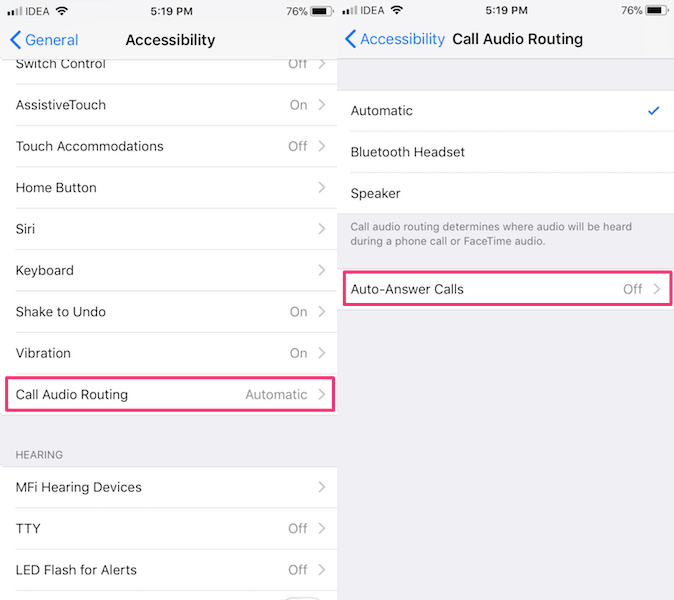
4. Τώρα, αλλάξτε το Αυτόματη απάντηση κλήσεων στραφούν σε On.
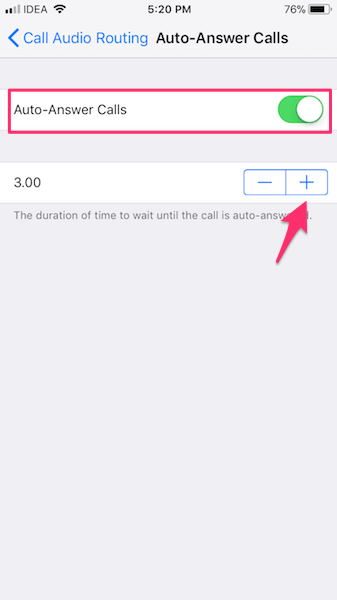
5. Εδώ έρχεται το καλύτερο μέρος. Μπορείτε ακόμη να επιλέξετε την ώρα αναμονής μέχρι να απαντηθεί αυτόματα η τηλεφωνική κλήση. Μπορείτε να επιλέξετε οποιαδήποτε χρονική διάρκεια που κυμαίνεται από 0 δευτερόλεπτα έως 60 δευτερόλεπτα χρησιμοποιώντας τα κουμπιά + και – στην ίδια οθόνη. Τώρα, την επόμενη φορά που θα λάβετε μια τηλεφωνική κλήση, το iPhone θα λάβει αυτόματα την κλήση μετά την καθορισμένη χρονική διάρκεια.
6. Εάν είστε κάποιος που θέλει να απενεργοποιήσει την αυτόματη απάντηση, μπορείτε επίσης να ακολουθήσετε τα ίδια βήματα παραπάνω αλλά να αλλάξετε την Αυτόματη απάντηση κλήσεων στραφούν σε ΕΚΤΌΣ in βήμα 2. Αυτό θα απενεργοποιήσει την αυτόματη απάντηση των τηλεφωνικών κλήσεων στο iPhone.
Κατά τη διάρκεια της έρευνας αυτού του άρθρου, διαπίστωσα ότι οι άνθρωποι ενδιαφέρονται επίσης να γνωρίζουν σχετικά με την αυτόματη απάντηση κλήσεων μόνο για συγκεκριμένη επαφή ή αριθμό.
Αλλά δυστυχώς, δεν υπάρχει συγκεκριμένη επιλογή για αυτό στο iPhone.
Ωστόσο, αφού έκανα εκτενή έρευνα για ώρες, βρήκα μια λύση που χρησιμοποιεί το Αυτόματη απάντηση κλήσεων χαρακτηριστικό μαζί με το Μην Ενοχλείτε ένα στο iPhone για αυτόματη απάντηση σε συγκεκριμένες κλήσεις.
Ενεργοποίηση αυτόματης απάντησης κλήσεων για συγκεκριμένες επαφές
Σημαντικό: Χρησιμοποιώντας αυτήν τη λύση, οι κλήσεις από άλλες επαφές ή αριθμούς θα αποκλειστούν εντελώς από τη λειτουργία Μην ενοχλείτε. Έτσι, δεν θα λαμβάνετε κλήσεις από αυτούς.
Υπάρχουν βασικά τέσσερα μέρη σε αυτό το κόλπο:
- Ενεργοποιήστε την Αυτόματη απάντηση κλήσεων ακολουθώντας τα παραπάνω βήματα.
- Ενεργοποίηση η Μην Ενοχλείτε χαρακτηριστικό (DND).
- Επιτρέψτε μόνο το δικό σας Ευνοούμενος επαφές για κλήση κατά την περίοδο DND· ακολουθήστε τα παρακάτω βήματα.
- Προσθέστε συγκεκριμένες επαφές στη λίστα αγαπημένων επαφών ακολουθώντας τα παρακάτω βήματα.
Να επιτρέπεται μόνο στις αγαπημένες επαφές να καλούν χρησιμοποιώντας DND
Δείτε πώς μπορείτε να το κάνετε αυτό:
- Ανοίξτε το ρυθμίσεις στο iPhone σας.
- Τώρα κάτω από τις Ρυθμίσεις πατήστε Μην Ενοχλείτε.
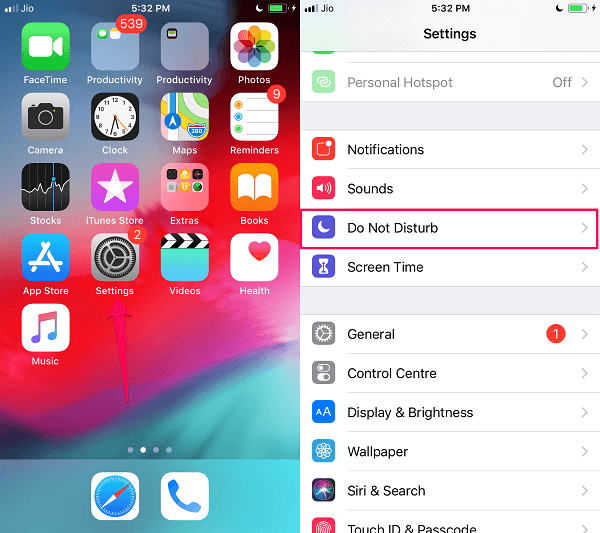
- Μετά από αυτό, πατήστε Να επιτρέπονται κλήσεις από για να επιλέξετε χειροκίνητα ποιον θέλετε να επιτρέψετε να καλέσει κατά τη διάρκεια της περιόδου DND.
- Πατήστε Αγαπημένα και κλείστε το μενού ρυθμίσεων.
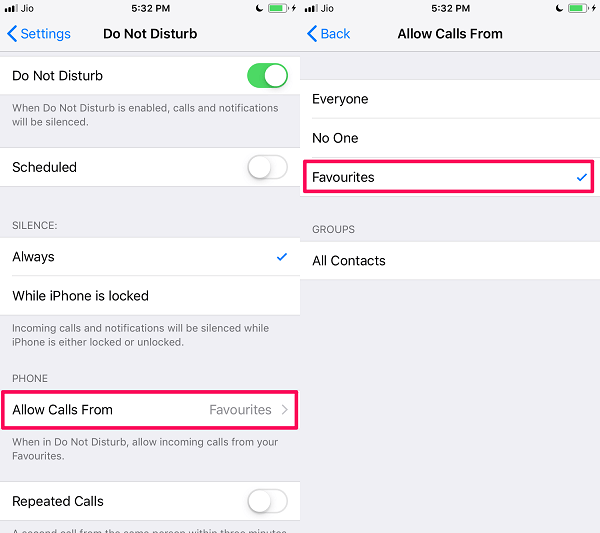
Με αυτό, θα σας επιτρέπεται να λαμβάνετε κλήσεις στο iPhone σας μόνο από τις αγαπημένες σας επαφές.
Πώς να προσθέσετε μια επαφή στη λίστα αγαπημένων επαφών
Εάν δεν ξέρετε πώς να καταχωρίσετε οποιαδήποτε επαφή ως την αγαπημένη σας επαφή, μπορείτε να ακολουθήσετε τα βήματα που δίνονται παρακάτω για να μάθετε πώς να το κάνετε πραγματικά.
1. Ανοίξτε την εφαρμογή τηλεφωνικής κλήσης στο iPhone. Τώρα πατήστε το αγαπημένα καρτέλα στην κάτω αριστερή γωνία. Μετά από αυτό, πατήστε το plus εικονίδιο για να προσθέσετε μια αγαπημένη επαφή.
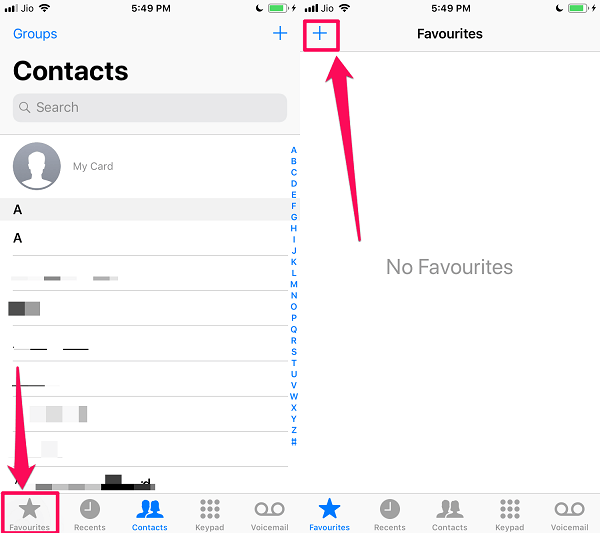
2. Αναζητήστε την επαφή που θέλετε να προσθέσετε στη λίστα των αγαπημένων σας επαφών. Μόλις βρεθεί, πατήστε το.
3. Τώρα, επιλέξτε Καλέστε στο: για να προσθέσετε αυτόν τον αριθμό ως την αγαπημένη σας επαφή.
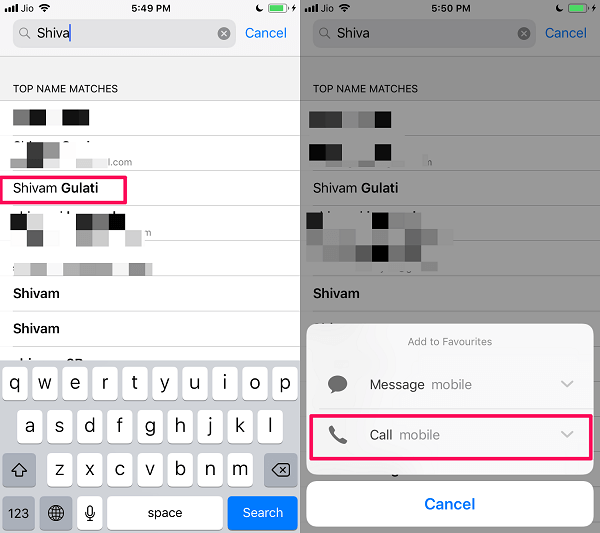
Ομοίως, μπορείτε να καταχωρίσετε πολλές επαφές ως τις αγαπημένες σας επαφές.
Με αυτό, το iPhone σας είναι έτοιμο να απαντήσει σε συγκεκριμένες κλήσεις σε αυτόματη λειτουργία. Απλώς βεβαιωθείτε ότι η δυνατότητα αυτόματης απάντησης είναι ενεργοποιημένη στο τηλέφωνό σας.
Επίσης, διαβάστε: Πώς να ενεργοποιήσετε/απενεργοποιήσετε το PIN SIM στο iPhone
Συμπέρασμα
Η δυνατότητα πραγματοποίησης κλήσεων με την αυτόματη απάντηση είναι μια εξαιρετική δυνατότητα που προσφέρει το iPhone στους χρήστες του.
Θα μπορούσε να ήταν ακόμα καλύτερο αν μπορούσαν να παρέχουν μια δυνατότητα αυτόματης απάντησης κλήσεων και από επιλεγμένες επαφές.
Αλλά ούτως ή άλλως μπορείτε να το κάνετε αυτό με το κόλπο που έχουμε αναφέρει σε αυτό το άρθρο. Απλώς βεβαιωθείτε ότι έχετε απενεργοποιήσει τη δυνατότητα DND όταν τελειώσετε με αυτήν. Ελπίζουμε ότι μπορέσατε να χρησιμοποιήσετε την αυτόματη απάντηση στο iPhone σας.
πρόσφατα άρθρα